Proprio prima di un'importante chiamata di lavoro, è spaventoso scoprire che Skype, Zoom o qualsiasi altra app di videoconferenza che prevedi di utilizzare non funziona. I problemi possono variare dal video che appare come una schermata nera all'app che non si apre affatto.
Qualunque problema tu stia affrontando, puoi risolvere qualsiasi app di videoconferenza sul tuo iPhone con i passaggi di risoluzione dei problemi di seguito. E se stai cercando aiuto per FaceTime, abbiamo coperto correzioni per quando FaceTime non funziona separatamente.
1. Consenti l'accesso alla videocamera e al microfono
Apple ti incoraggia ad assumere un maggiore controllo sulla tua privacy permettendoti di scegliere quali app possono e non possono accedere alla videocamera o al microfono sul tuo iPhone. Zoom, Skype e altre app per videoconferenza di solito richiedono questa autorizzazione in un popup quando si inizia a usarle.
Se hai scelto Non consentire quando l'app di videoconferenza ha richiesto l'autorizzazione, il microfono o la videocamera non funzioneranno fino a quando non modifichi le impostazioni.
Vai a Impostazioni> Privacy> Microfono e abilita il dispositivo di scorrimento accanto all'app per videoconferenza. Quindi vai a Impostazioni> Privacy> Telecamera per consentire l'accesso alla videocamera anche per quell'app.
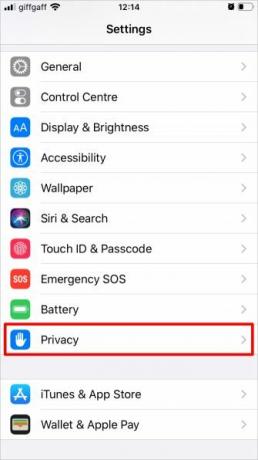
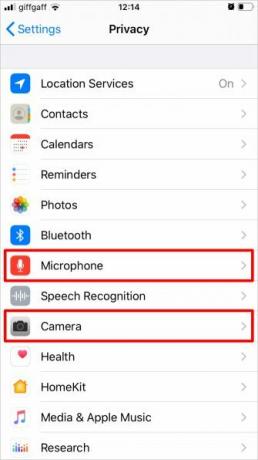

Anche se autorizzi qui l'uso della videocamera e del microfono, è comunque possibile accenderli e spegnerli all'interno dell'app stessa. Assicurati di avere familiarità con come usare Zoom Come utilizzare Zoom per riunioni onlineChe cos'è Zoom e come si imposta una riunione Zoom? Ecco come partecipare alle riunioni di Zoom, ospitare le tue e molto altro. Leggi di più , Skype o altre app in modo da sapere come controllare la videocamera e il microfono durante una chiamata.
2. Assicurarsi che i server siano funzionali
È possibile che Skype, Zoom o altre app di videoconferenza non funzionino a causa di un problema con i server dei servizi. Di solito è possibile controllare lo stato di questi online.
Ecco i siti Web sullo stato del servizio per le app di videoconferenza più popolari:
- Stato Skype
- Stato dello zoom
- Team Microsoft
- Google Meet
Se riscontri problemi di servizio con l'app di videoconferenza, devi attendere che gli sviluppatori lo risolvano. Continua a controllare sul sito Web dello stato per scoprire quando ciò accade.
3. Riavvia l'app di videoconferenza
Quando un'app si blocca o si arresta in modo anomalo, l'unico modo per risolverlo è chiuderlo, quindi aprirlo di nuovo. Anche se Skype, Zoom o altre app per conferenze sembrano funzionare, prova a riavviarle nel caso in cui qualcosa smettesse di funzionare dietro le quinte.
Su un iPhone moderno, scorri verso l'alto dalla parte inferiore dello schermo del tuo iPhone e tieni premuto per un momento per visualizzare tutte le tue app aperte. Se hai un iPhone con un pulsante Home, fai doppio clic per visualizzare le app aperte.
Fai scorrere ciascuna app dalla parte superiore dello schermo per chiuderla, quindi torna alla schermata Home e avvia nuovamente l'app.

4. Riavvia il tuo iPhone
Se il riavvio dell'app per videoconferenza non aiuta, il passaggio successivo è riavviare il tuo iPhone. Questa è un'efficace fase di risoluzione dei problemi per una vasta gamma di problemi software, inclusi molti che possono influire su Skype, Zoom e altre app di videoconferenza popolari.
Tenere premuto il tasto Lato pulsante con uno dei due Volume pulsante (o semplicemente tieni premuto il tasto Lato pulsante se il tuo iPhone ha un pulsante Home). Poi scorrere per spegnere quando il tuo iPhone ti chiede di farlo. Attendi 30 secondi affinché il tuo iPhone si spenga, quindi tieni premuto il tasto Lato pulsante di nuovo per riavviarlo.
5. Prova la tua connessione Internet
Ogni app per videoconferenza dipende da una connessione Internet di qualche tipo per funzionare, sia tramite Wi-Fi o dati cellulari. Prenditi un momento per assicurarti che la tua connessione sia attiva e funzionante. Il modo più semplice per farlo è caricare un nuovo sito Web o eseguire lo streaming di un video su YouTube.
Prova a connetterti a una rete diversa in caso di problemi. Questa potrebbe anche essere l'unica soluzione se la tua i dati mobili sono troppo lenti 8 passaggi per accelerare una connessione dati mobile lentaPerché i miei dati mobili sono così lenti? Se fai spesso questa domanda, ecco come velocizzare la tua connessione dati mobile. Leggi di più per lavorare con una grande chiamata in conferenza.
Se desideri utilizzare Skype, Zoom o altre app di videoconferenza su dati cellulari, assicurati di autorizzarlo nelle Impostazioni del tuo iPhone. Vai a Impostazioni> Cellulare e scorri verso il basso per trovare l'app per videoconferenza, quindi attiva l'interruttore per consentire i dati cellulari per quell'app.
6. Aggiorna Zoom o Skype nell'App Store
L'app per videoconferenza potrebbe non funzionare sul tuo iPhone se non stai utilizzando l'ultima versione. Gli sviluppatori di app rilasciano spesso nuovi aggiornamenti per correggere errori o introducono nuove funzionalità. Assicurati di aver installato tutti gli ultimi aggiornamenti dall'App Store.
Apri il App Store e tocca il Profilo icona nell'angolo in alto a destra della Oggi scheda. Scorri verso il basso per visualizzare tutte le app che devi aggiornare. Aggiorna l'app di videoconferenza specifica se è elencata o tocca Aggiorna tutto per aggiornare tutte le tue app contemporaneamente.
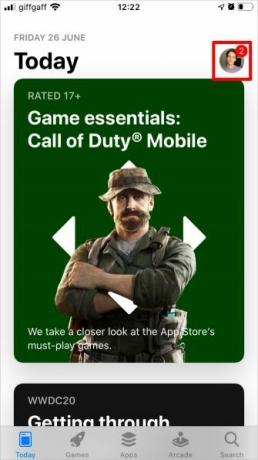
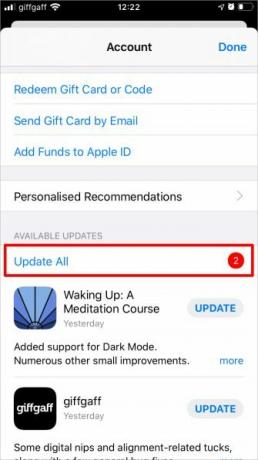
7. Aggiornamento all'ultima versione di iOS
Apple rilascia continuamente nuovi aggiornamenti iOS per risolvere i problemi e introdurre nuove funzionalità. Anche se stai utilizzando gli ultimi aggiornamenti dell'app, potresti riscontrare problemi se il sistema operativo sul tuo iPhone non è aggiornato.
Vai a Impostazioni> Generali> Aggiornamento software per verificare la disponibilità di nuovi aggiornamenti per il tuo iPhone. Se disponibili, assicurati di scaricare e installarli prima di provare a utilizzare di nuovo Zoom, Skype o altre app di videoconferenza.
8. Elimina e reinstalla l'app di videoconferenza
A volte è necessario eliminare completamente un'app e reinstallarla di nuovo da zero. Ciò potrebbe essere necessario se l'app è danneggiata o non si aggiorna correttamente. Esiste la possibilità che tu possa perdere dati facendo questo, ma la maggior parte delle app di videoconferenza non memorizza i dati localmente, quindi non dovrebbe essere un problema.
Per eliminare un'app sul tuo iPhone, tocca e tieni premuta l'icona dell'app dalla schermata Home. Nel menu popup che appare, scegliere di Elimina app, quindi confermare che si desidera Elimina l'app nel seguente avviso.
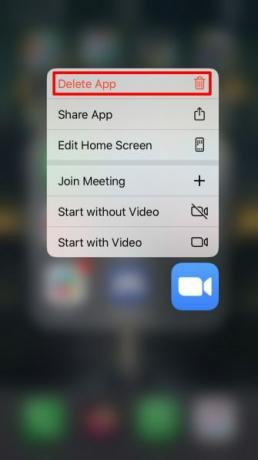

Dopo aver eliminato un'app, cercarla in App Store e tocca l'icona del cloud per scaricarlo di nuovo. Dovrai accedere al tuo account e consentire l'accesso al microfono e alla videocamera quando apri l'app per la prima volta.
Trova invece un'app per conferenze alternativa da utilizzare
Si spera che tu abbia potuto usare questi suggerimenti per correggere Zoom, Skype o altre app di videoconferenza sul tuo iPhone. Se la tua app continua a non funzionare, dovresti invece passare a un'app di videoconferenza alternativa.
Mentre Zoom e Skype sono alcune delle app di videoconferenza più popolari in circolazione, ci sono molte altre opzioni disponibili. Dai un'occhiata alla nostra carrellata di le migliori app gratuite per le chiamate in conferenza Le 10 migliori app per effettuare chiamate in conferenza di gruppo gratuiteEcco le migliori app di videochiamate di gruppo gratuite per parlare con amici o colleghi di lavoro, senza pagare un centesimo! Leggi di più per trovare un sostituto più affidabile per il tuo team.
Divulgazione degli affiliati: Acquistando i prodotti che consigliamo, contribuisci a mantenere vivo il sito. Leggi di più.
Dan scrive tutorial e guide per la risoluzione dei problemi per aiutare le persone a sfruttare al meglio la propria tecnologia. Prima di diventare uno scrittore, ha conseguito una laurea in Tecnologia del suono, ha supervisionato le riparazioni presso un Apple Store e ha persino insegnato inglese in una scuola elementare in Cina.